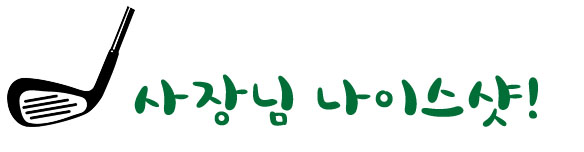찰스 두히그는 자신의 책인 '습관의 힘'에서 이와 같이 말했습니다. "일단 운동이 습관이 되면 더욱 쉽게 느껴진다." 이런 말이 생겨날 정도로 좋은 습관을 들이는 것은 굉장히 중요한 부분입니다. 그렇다면 이러한 습관을 들이기 위해서 어떠한 것을 실천해야 하는지 차근차근 알아보도록 하겠습니다.
모든 습관은 시작을 위한 동기와 보상, 기계적으로 하게 되는일과로 구성되어 있습니다. 그래서 계기를 만들면 나갈 수 있는 동기유발이 될 수 있도록 스스로에게 보상을 설정해두는 것이 중요합니다. 그런 다음에 계기와 보상이 함께 포함되어 있는 계획표를 짜서 잘 보이는 곳에 붙여두는 것이 중요합니다.
운동 시간이라는 것은 심신이 준비할 수 있도록 예비 운동 규칙을 만드는 것이 좋습니다. 그리고 항상 같은 시간에 운동을 하는 것도 또 다른 효과적인 방법입니다. 운동이 끝난 직후에는 자신이 정말 좋아하는 것을 즐기는 것이 좋습니다. 그 좋은 것은 샤워나, 스무디 혹은 다크 초콜릿 한 조각이 될 수 있습니다.
이러한 규칙적인 생활을 반복하다보면 자신도 모르는 사이에 건강해진 나를 발견하실 수가 있을 겁니다.